Meine E-Mail-Adresse oder die Zugangsdaten haben sich geändert - an welchen Stellen im Programm muss ich die bestehenden Eintragungen nun korrigieren?
Allgemeines
Die Mail-Adresse der Bibliothek oder deren Zugangsdaten haben sich geändert und nun müssen die bereits gesetzten Einstellungen überarbeitet werden. Hier finden Sie alle dafür relevanten Stellen im Programm. Der Mail-Versand ist sowohl in BIBLIOTHECAplus/ BIBLIOTHECAnext, wie auch im OPEN und im WebOPAC konfigurierbar und muss daher auch in allen genannten, von Ihnen eingesetzten Produkten einzeln geändert werden.
BIBLIOTHECAplus / BIBLIOTHECAnext
Folgende arbeitsplatzbezogene Parameter sind in BIBLIOTHECAplus/BIBLIOTHECAnext zu prüfen und ggf. zu korrigieren:
Einstellungsmodul > Konfiguration (AP) > Direkteinstellungen > Abschnitt: Ausleihe > Parameter:
MailAbs - hier wird die Absender-Adresse von Mails aus BIBLIOTHECA eingstellt.
MailBCC - an die hier hinterlegte Mail-Adresse werden Blindkopien aller aus BIBLIOTHECA verschickten Mailings geschickt (wo möglich).
Hinweis: Wie immer bei arbeitsplatzbezogenen Parametern achten Sie bitte darauf die Änderungen an allen für den Mailversand relevanten Arbeitsplätzen/Hosting-Kennungen einzeln vorzunehmen.
Falls sie den Mailversand über das MAPI-Protokoll nutzen muss nichts weiter beachtet werden. Die Einstellungsänderungen sind dann nur in Ihrem Outlook notwendig.
Falls Sie allerdings den SMTP-Versand nutzen und sich nicht nur Ihre Mail-Adresse geändert hat, sondern eventuell ein neuer Mailserver eingesetzt wird, sollten Sie die folgenden Parameter prüfen und ggf. korrigieren:
Einstellungsmodul > Konfiguration (Sys) > Direkteinstellungen > Abschnitt: All:
Parameter: MAILSERVER: Stellen Sie hier den Namen des Mailservers ein, der bei Ihnen verwendet wird, z.B. mail.musterhausen.de (bitte fragen Sie bei Ihrem Systemadministrator nach, wie der Name Ihres Mailservers lautet).
Parameter: SMTPEncryption: Einstellung für die E-Mail-Verschlüsselung (0 = keine Verschlüsselung, 1 = SSL-Verschlüsselung)
Parameter: SMTPKennung: Kennung für den Zugang zum SMTP-Server.
Parameter: SMTPPasswort: Passwort für den Zugang zum SMTP-Server.
Parameter: SMTPPort: Port des Mailservers
OPEN
Im OPEN gibt es die Mail-Adresse des ersten Systemverwalters (host oder superhost). Diese fungiert als Absender-Adresse der meisten Mails, die vom OPEN generiert werden.
Um diese Mail-Adresse zu ändern, gehen Sie bitte auf Verwalten > Benutzer > suchen im Suchfeld oben rechts den host bzw. superhost > über das Zahnrad wird der Nutzer aufgerufen und die Mail-Adresse kann geändert werden.
Außerdem kann für automatisch generierte Mails aus dem OPEN (z.B. Vormerk-Bestätigungen und Verlängerungs-Bestätigungen) ebenfalls eine Blindkopie-Adresse eingestellt werden, damit die Bibliothek jederzeit einsehen kann, welche Mails verschickt wurden. Auch diese Adresse sollten Sie prüfen:
Verwalten > OCLC OPEN > OCLC.OPEN.PL.DNN.SettingsModule > OPEN.Settings > Allgemeine Einstellungen > Abschnitt: Email-Benachrichtigung. Hier können Sie die Empfänger-Adresse der E-Mail-Kopie einstellen.
Wenn Sie ein oder mehrere Feedback-Module in Ihrem OPEN einsetzen, sollten auch die Empfänger-Adressen für die Feedbacks geprüft werden:
Verwalten > OCLC OPEN > OCLC.OPEN.PL.DNN.SettingsModule > OPEN.FeedbackModule. In der Zeile Empfänger der E-Mail können Sie die neue Adresse hinterlegen.
Wie in BIBLIOTHECA können auch im OPEN Zugangsdaten zum Mailserver hinterlegt werden, welche bei einer Änderung natürlich auch angepasst werden müssen:
Einstellungen > Server > Registerkarte: Server-Einstellungen > Registerkarte: SMTP-Server > Felder:
Server-Name und Port
(unverschlüsselt) > Anmeldename und Kennwort
Host-Email
Nach dem Speichern kann die Funktionalität über die Schaltfläche SMTP-Server-Zugriff testen geprüft werden.
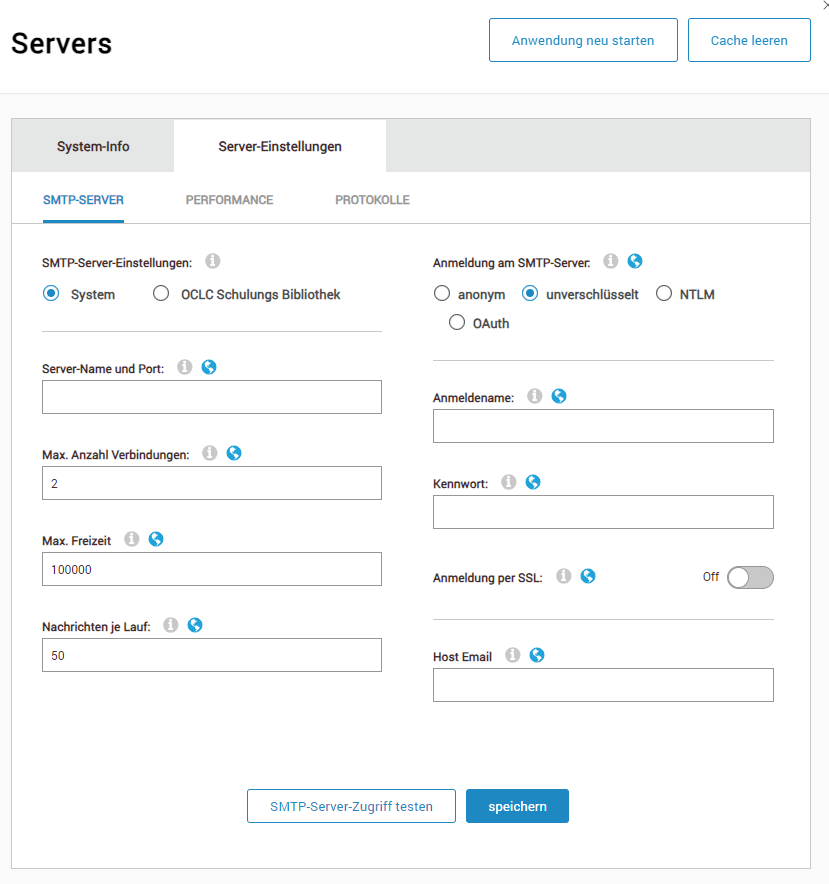
WebOPAC
E-Mail-Versand über SMTP (nur hierbei müssen eventuell Zugangsdaten korrigiert werden)
- Öffnen Sie das Konfigurationstool "changeini.exe" aus dem Unterverzeichnis "SRC" Ihrer WebOPAC-Installation am WebServer.
- Wechseln Sie in den Abschnitt=MAIL
- Füllen Sie alle Parameter für den SMTP-Versand aus:
SMTPExtern=1
Mit dem Wert=1 aktivieren Sie, dass ein externer SMTP-Server für den E-Mail-Versand verwendet wird. Das ist Voraussetzung, damit alle weiteren SMTP-Einstellungen für den WebOPAC greifen können.
(Default: 0 = Nein, kein SMTP)
SMTPServerPort=
Verwendeter Port für den SMTP-Server (Standard=25).
SMTPServer=
Adresse des zu verwendenden SMTP-Servers(IP-Adresse oder Hostname)
SMTPSendUserName=
Nutzername für die Anmeldung am SMTP-Server.
SMTPSendPasswort=
Passwort des Nutzers für die Anmeldung am SMTP-Server
SMTPUseSSL=
Soll die implizite SSL-Verschlüsselung genutzt werden?
0 = Nein, 1 = Ja
MailFrom=
Name des Absenders, also welcher Klarname oder Titel neben der E-Mail Adresse des Absenders in der verschickten E-Mail angezeigt werden soll (die eigentliche Mailadresse wird im Parameter "MailFromAdr" angegeben).
MailFromAdr=
E-Mail Adresse des Absenders.
4. Speichern Sie die geänderten Parameterwerte jeweils mit der Schaltfläche "Übernehmen".
5. Schließen Sie am Ende die "changeini.exe".
